人物角色绑定之腰部与Skin骨骼连接全局设置
本节的主要内容是学习腰部与skin骨骼的连接方法。
Step01 打开上一节完成的场景文件“手臂拉伸开关”,在图层编辑器中将layer3显示出来。
Step02 在Outliner (大纲)中选择IK_ R_ bi_ grp下的IK_ R _bi18和IK_ R_ bi15骨骼,再打开材质编辑器,在材质编辑器的菜单中执行Graph> Add Selected to Graph (图表>添加所选对象到图表)命令,将这两节骨骼添加进来;然后用相同的方法将FK _R_bi_ grp下的FK_R_ bi19和FK_ R _bi15两节骨骼及skin_ R_bi14和skin_R_ bi15两 节骨骼也导入进来;最后创建一个融合节点blendColors5,材质编辑器中各节点的布局方式如下图(左)所示。
Step03 先在IK_R_ bi18节点的右下角单击鼠标右键,从弹出的菜单中选择scale>scale (缩放>缩放)选项;
然后在融合节点blendColors5上单击鼠标右键,从弹出的菜单中选择color1;
在FK_ R_ bi19节点的右下角单击鼠标右键,从弹出的菜单中选择scale>scale (缩放>缩放)选项;
在融合节点blendColors5上单击鼠标右键,从弹出的菜单中选择color2;
在融合节点blendColors5的右下角单击鼠标右键,从弹出的菜单中选择output>output (输出>输出)选项;
在skin_R_ bi14节点上单击鼠标右键,从弹出的菜单中选择scale(缩放),连接好的节点如下图(中)所示。
Step04 再创建一个融合节点blendColors6,参考Step03的方法,将IK_ R _bi15节点的scale (缩放)属性连接到融合节点blendColors6的color1属性上,将FK_ R_bi15节点的scale (缩放)属性连接到融合节点blendColors6的color2属性上,将融合节点blendColors6的output (输出)属性连接到skin_ R_bi15节 点的scale(缩放)属性上,如下图(右)所示。
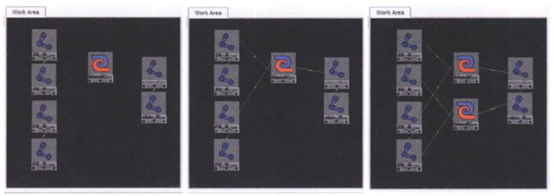
Step05 在材质编辑器中选择融合节点blendColors5和blendColors6,然后在Maya主菜单中执行Window>General Editors> Connection Editor (窗口>常用编辑器>连接编辑器)命令,打开连接编辑器窗口,在左右两栏中均选择blender (融合)属性,如下图(左)所示。
Step06 测试一下,调节R_IK_shou_crv控制器,此时skin骨骼已经能够跟随控制器的移动而移动了,如下图(右)所示。
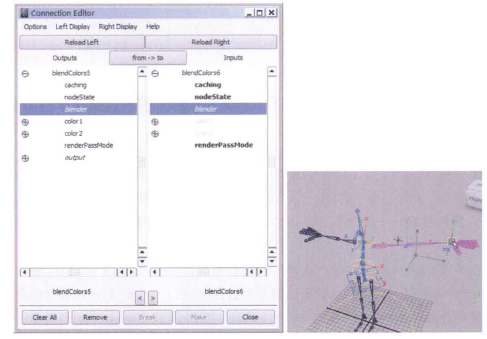
注:如果仍不能完全跟随控制器运动,可以先进入融合节点blendColors5的属性编辑器,将Blend Color Attributes (融合颜色属性)卷展栏下的Blend (融合)值设置为1。
下面使R_ IKFK_ crv 控制器跟随R _IK_ shou_ crv控制器-起运动。
Step07 选择R_ IKFK_crv控制器并将其导入材质编辑器中,同时创建一个反转节点reverse2,将R_IKFK_ crv节点的IKFK属性与反转节点reverse2的inputX (输入X)属性连接起来,然后再将反转节点reverse2的outputX (输出X )属性与blendColors5节点的blender (融合)属性连接起来,如下图(左)所示。
Step08 测试一下, 调节R_1K_ shou _crv控制器,可见R _IKFK_crv控制器 也跟随一起运动了, 如下图(中)所示。再单击工具架上所创建的品( IK/FK切换)按钮,将其切换成FK,调节FK _R_bi15控制器,观察一下,R_IKFK _crv控制器的运动仍然是正确的,如下图(右)所示。
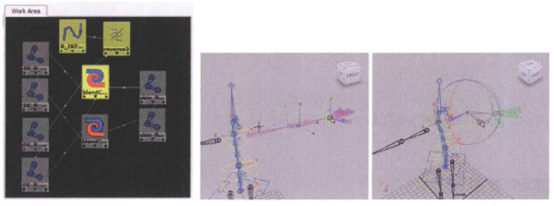
Step09 打开Outliner (大纲),将skin_ R_ bi14骨骼打组并重新命名为skin_ jot,同时在场景中将它的轴心点放置在skin_ R _bi14骨骼的中心处(移动的同时配合使用D+V键),如下图所示。
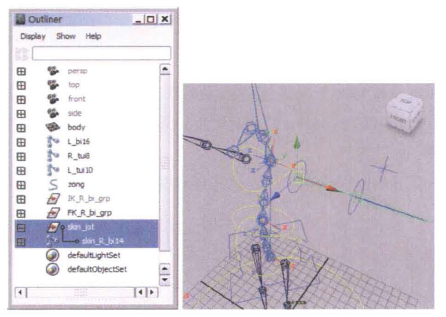
Step10 选择组skin_ jot, 按住Shift键加选bo7骨骼,然后按P键,将组skin_ jot设 置为bo7的子物体,如下图(左)所示,这样就将组skinjot连接到颈部骨骼上了。
测试一下,调节A_ yao_crv控制器,可见胳臂已经可以跟随腰部一起运动了,如下图(中)所示。
但是通过观察发现,IK和FK并没有跟随运动,因此需要将它们与整体骨骼进行连接。
Step11 在Outiner (大纲)中选择IK_R_ bi_ grp和FK_ R_bi_ grp, 将它们放置在zong控制器之下,如下图(右)所示。
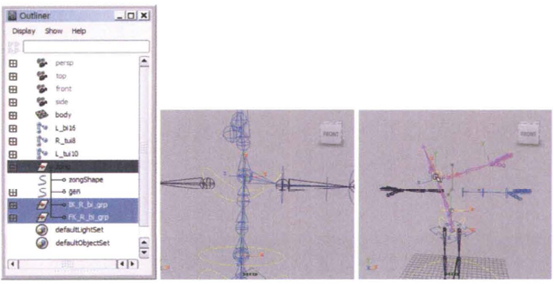
Step12 先在工具架.上单击品( IK/FK切换)按钮,切换成IK。在Ouliner (大纲)中选择IK_R _bi_grp下的distanceDimension1,然后打开材质编辑器,单击工具栏中的恒( 输入和输出连接)按钮,将节点展开,找到multiplyDivide4节点,然后将zong控制器也导入进来,最后创建一个乘除节点moultiplyDivide7,如下图(左)所示。.
Step13 双击乘除节点multiplyDivide4,在属性编辑器中观察Input2 (输入2)的值为7.919,然后双击乘除节点multiplyDivide7,在其属性编辑器中将它的input2 (输入2)值也设置为7.919,如下图(右)所示。
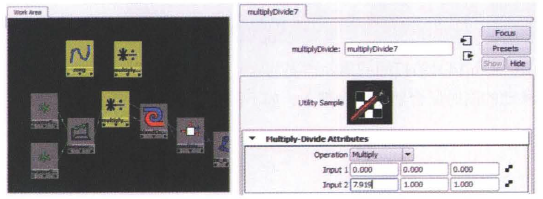
step14 回到材质编辑器中,将zong节点的scaleX (缩放X )属性连接到乘除节点multiplyDivide7的input1X (输入1X)属性上,再将乘除节点muliplyDivide7的outputX (输出X )属性连接到乘除节点mutiplyDivide4的input2X (输入2X)属性上,如下图(左)所示。.
现在打开拉伸状态,对其进行缩放的时候,就不会出现变形错误了。对总控制器进行缩放,效果如下图(右)所示。
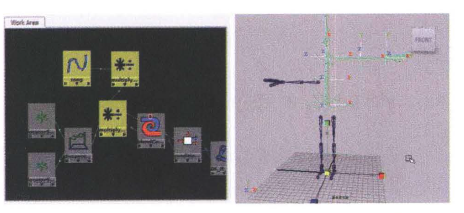
Step15 在Outliner (大纲)中选择skin. jot骨骼,按住Ctrl键加选IK_R_bi_ grp, 如下图(左)所示,在Animation (动画)模块下执行Constrain>Parent (约束>父子)命令,为其做父子约束。测试一下,移动及旋转A_ yao_ crv控制器,IK跟随运动且没有任何错误,如下图(右)所示。
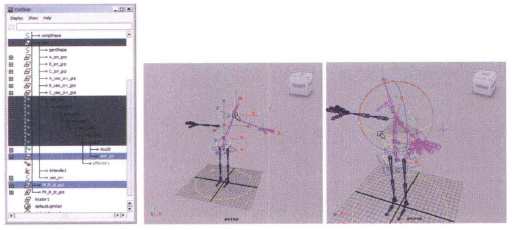
Step16 同理将skin_ jot骨骼与FK_ R_ bi_ grp也做父子约束,然后切换到FK进行测试,如下图所示,也没有任何错误。
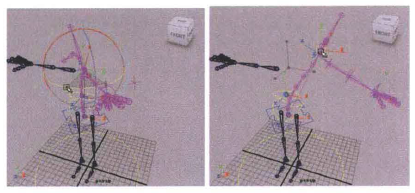
step17 在Outliner (大纲)中将IK_ R_ bi_grp和FK_ R _bi_grp均放在zong控制器下的gen控制器内,以便于更好地管理,如下图(左)所示。
Step18 可以将R_ IK_shou _crv_ grp从gen中提出来,如下图(中)所示,以便在后面的章节中能够方便使用。将R_ IK_ shou_crv_grp提出来之后,在移动角色时手臂就不会跟随身体移动了,如下图(右)所示。
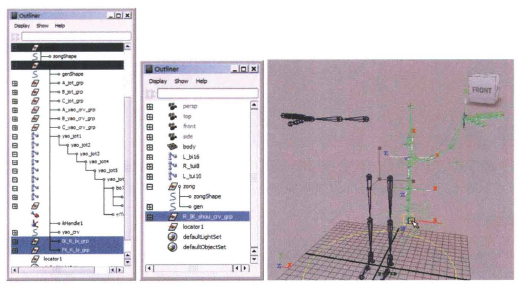
Step19 再整理一下大纲,将R_ IK_shou_ crv_ grp放在zong控制器中,如下图(左)所示。
Step20 最后再测试一下,调节zong控制器,观察骨骼的变化,执行移动和旋转操作都没有问题,如下图(右)所示。

热门课程
专业讲师指导 快速摆脱技能困惑相关文章
多种教程 总有一个适合自己专业问题咨询
你担心的问题,火星帮你解答-
本文主要介绍和对比了几所知名的交互设计师培训机构,专业、全面、详细的解析帮助你选择更适合自己的培训路径。
-
在这篇文章中,我们为你介绍一些优质的UI设计培训机构,让你从众多选择中找出一条适合自己的学习道路。
-
深入探讨UE5可视化的学习路径,分享如何掌握关键技能和策略,帮助你领略UE5可视化制作的魅力。
-
探索UE5智慧城市师培训课程为设计师和开发者描绘智慧城市的技术引擎,利用UE5技术创造更加智能高效的城市
-
本文介绍了UE5模拟仿真师的培训课程,为零基础的学员详解UE5的使用方法和实战技巧,助力学员蜕变成为专业的模拟仿真师。
-
本文详细介绍了UE5设计入门培训班的相关内容,帮助你更好地理解和认识UE5设计,并为你解锁游戏设计的新视觉。

 火星网校
火星网校
















